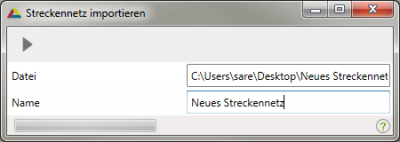Streckennetz importieren: Unterschied zwischen den Versionen
Aus awm Hilfe
Admin (Diskussion | Beiträge) (Die Seite wurde neu angelegt: „''Ressourcenmanager / Streckennetz / Streckennetz aus XML-Datei importieren Image:icon_import_file.png'' ---- Streckennetze [[Image:icon_roadnet…“) |
Admin (Diskussion | Beiträge) |
||
| Zeile 1: | Zeile 1: | ||
| − | ''[[Ressourcenmanager]] / [[Streckennetz]] / Streckennetz aus XML-Datei importieren [[Image: | + | ''[[Ressourcenmanager]] / [[Streckennetz]] / Streckennetz aus XML-Datei importieren [[Image:awm_import_file.png]]'' |
---- | ---- | ||
| − | Streckennetze [[Image: | + | Streckennetze [[Image:awm_roadnetwork.png]] können aus anderen Datenbanken importiert werden. |
Voraussetzung ist, dass das zu importierende Streckennetz bereits exportiert wurde. Mehr dazu in [[Streckennetz exportieren|diesem Artikel]]. | Voraussetzung ist, dass das zu importierende Streckennetz bereits exportiert wurde. Mehr dazu in [[Streckennetz exportieren|diesem Artikel]]. | ||
| − | Wählen Sie im [[Ressourcenmanager]] den Reiter [[Streckennetz]] und klicken Sie in der Toolbar auf das [[Image: | + | Wählen Sie im [[Ressourcenmanager]] den Reiter [[Streckennetz]] und klicken Sie in der Toolbar auf das [[Image:awm_import_file.png]] Symbol. Ein neues Fenster wird geöffnet. |
[[Image:Streckennetz importieren.png|400px]] | [[Image:Streckennetz importieren.png|400px]] | ||
| Zeile 15: | Zeile 15: | ||
Mit Doppelklick wählen Sie das Streckennetz in XML-Format aus. Geben Sie dem Streckennetz einen Namen und passen Sie den Suchradius für Kreuzungen nach Wunsch an. | Mit Doppelklick wählen Sie das Streckennetz in XML-Format aus. Geben Sie dem Streckennetz einen Namen und passen Sie den Suchradius für Kreuzungen nach Wunsch an. | ||
| − | Mit Klick auf das [[Image: | + | Mit Klick auf das [[Image:awm_play.png]] Symbol wird das Streckennetz importiert. |
Version vom 15. Juli 2013, 09:33 Uhr
Ressourcenmanager / Streckennetz / Streckennetz aus XML-Datei importieren ![]()
Streckennetze ![]() können aus anderen Datenbanken importiert werden.
können aus anderen Datenbanken importiert werden.
Voraussetzung ist, dass das zu importierende Streckennetz bereits exportiert wurde. Mehr dazu in diesem Artikel.
Wählen Sie im Ressourcenmanager den Reiter Streckennetz und klicken Sie in der Toolbar auf das ![]() Symbol. Ein neues Fenster wird geöffnet.
Symbol. Ein neues Fenster wird geöffnet.
Mit Doppelklick wählen Sie das Streckennetz in XML-Format aus. Geben Sie dem Streckennetz einen Namen und passen Sie den Suchradius für Kreuzungen nach Wunsch an.
Mit Klick auf das ![]() Symbol wird das Streckennetz importiert.
Symbol wird das Streckennetz importiert.